BarTender中证卡(工作证)标签制作案例
1、在BarTender中,新建一个空白标签文档;页面设置时,根据实际要求填写标签的尺寸和纸张大小,“形状”选择“方框”。其他相关属性也可根据需求自定义。
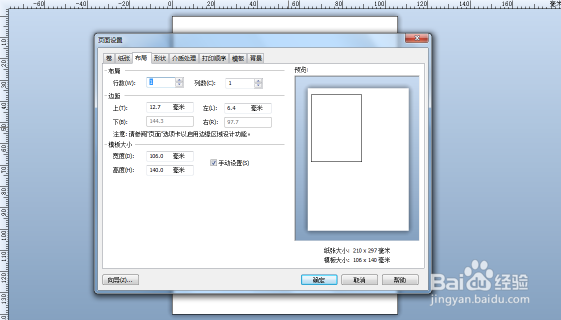
1、1)将所需的对象数据源信息,以下图的方式规整到EXCEL表格中(当然也可以选择其他数据库,本文以excel为例)。
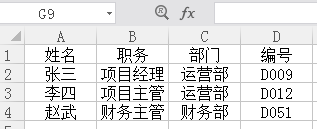
2、2)点击窗口上方的柱型按钮,在弹出的向导中添加excel数据源(即整理的数据源明细表),跟随向导完成数据库添加即可,最后单击“完成”即可。
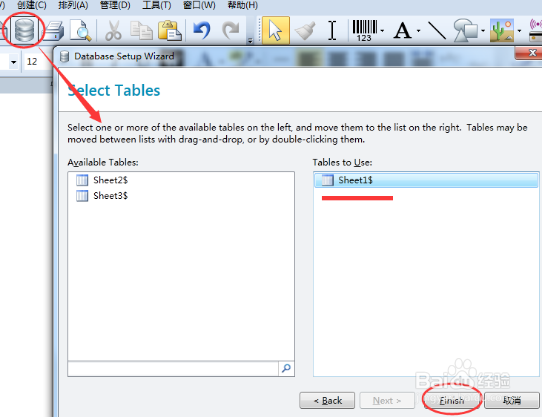
1、1)创建文本。使用工具栏中的“文本”生成工具,添加标签中所需的文本对象。鼠标结合软件右侧排列工具,调整文本位置。
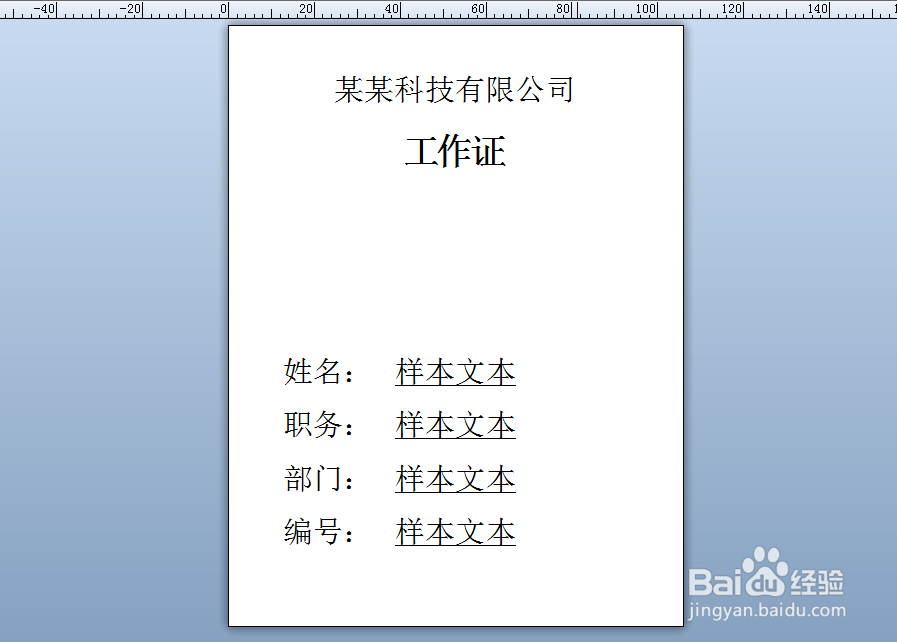
2、2)文本属性调整。在软件的工具栏中,有文本属性的一系列设置工具,例如本文要用到的下划线、字体大小等。除此以外,双击打开文本属性对话框,可对文本进行精确的属性设置。
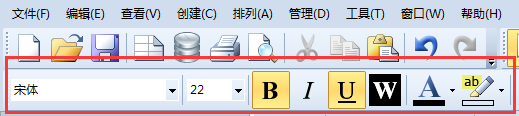
3、3)为文本添加对应的数据库字段。以代表“姓名”的文本为例,双击该文本,在打开的“文本属性”中,选择“数据源”>“类型”>“数据库”,然后根据向导连接对应的数据库字段即可。
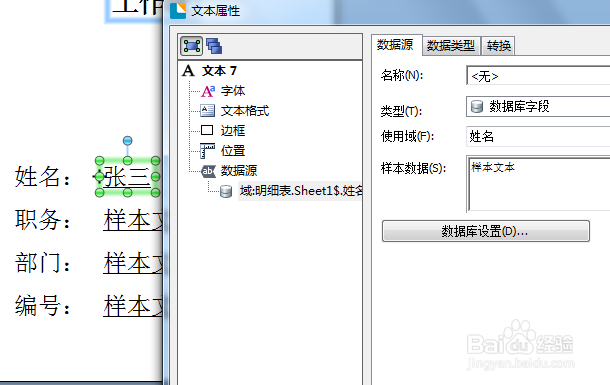
4、其他连接数据库的文本信息同理设置。得到如下图所示的效果图:
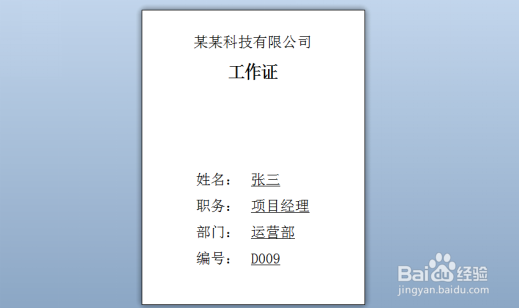
1、BarTender中,通过使用“图片”添加工具,即可以不同的方式插入并打印所需图片,针对于本案例,利用数据库批量打印图片才是最便捷的。(公司Logo的添加,可以使用最简单的图片添加方式插入)
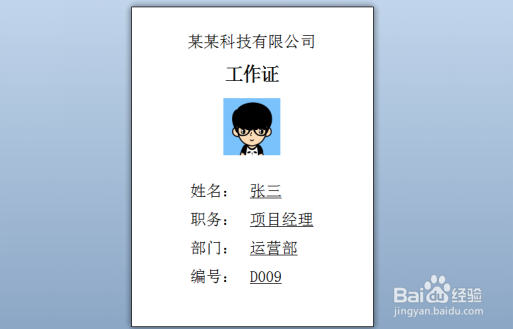
2、最后,检查调整后,在打印对话框中设置打印即可实现该标签的批量打印。
声明:本网站引用、摘录或转载内容仅供网站访问者交流或参考,不代表本站立场,如存在版权或非法内容,请联系站长删除,联系邮箱:site.kefu@qq.com。